固态硬盘(SSD)在这个时代,它逐渐被取代,因为它比传统的机械硬盘体积小,携带轻,能耗低。很多用户会使用这些更突出的一点ssd固态硬盘安装系统,不了解用户会有点不知所措,接下来小边介绍如何安装固态硬盘win10系统。
安装须知:
1、如果是非uefi机型,直接legacy如果是的话,模式安装uefi型号,要通过uefi U盘装
2、本文介绍uefi模式安装ghost win10 64位方法,其他方法参考相关安装教程
一、准备工作
1、8G或大容量空U盘
2、制作pe启动盘:
3、win10系统下载:www.xitongzu.net
二、U盘启动设置
三、ssd安装系统的步骤如下
1、制作好wepe启动盘后,将win10系统iso镜像直接复制到U盘,微pe起动盘支撑大于4G镜像;
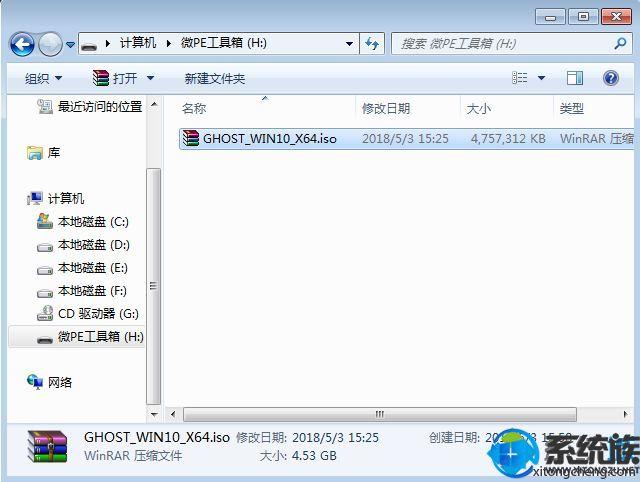
2、在装有ssdU盘插入硬盘电脑。为了发挥固态盘的速度,首先要进入BIOS开启硬盘AHCI新电脑的默认模式是ahci,不需要改。以技嘉主板为例,启动电脑时按下Del进入BIOS界面,切换到Peripherals界面,选择SATA Mode Selection回车,选择AHCI回车,按F10保存重启
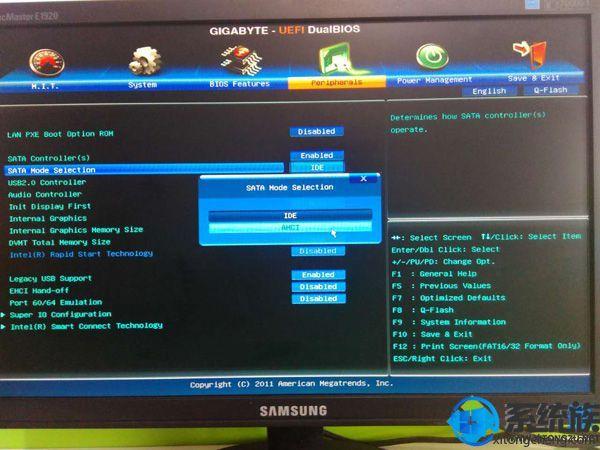
3.重启后不停按F12或F11或Esc等待快捷键启动,调出启动菜单对话框,选择识别的U盘选项,通常是U盘名称或带有USB比如SanDisk,如果要uefi安装在模式下,选择带UEFI按回车键进入模式项;
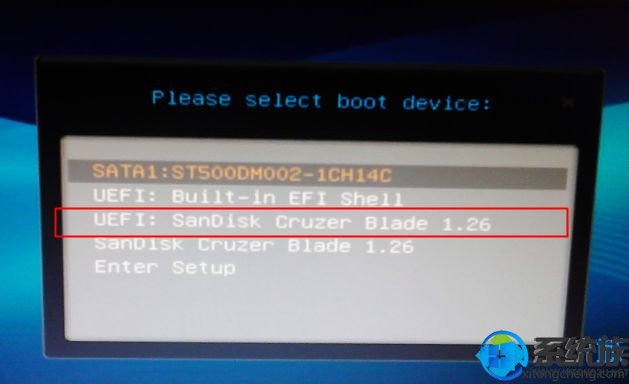
4、选择windows pe默认选择第一个分辨率,也可选择第二个指定分辨率,按回车;
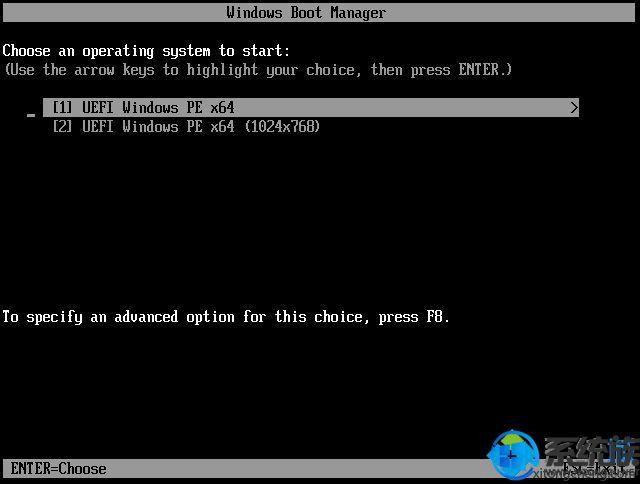
5、进入到pe之后,要在uefi下安装win硬盘需要10系统GPT分区表,双击桌面上的【分区助手(无损)】,选择磁盘1,点击【快速分区】。如果你是多个硬盘,根据ssd大小选择,不要误删;
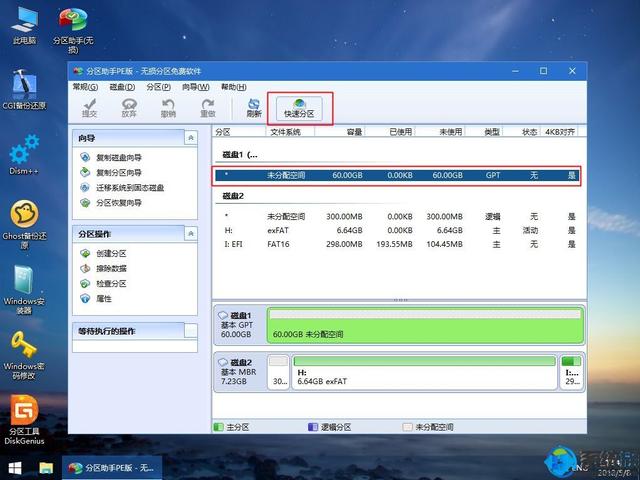
6.建议设置分区数量、分区大小和分区类型,卷标为系统的系统盘60G以上,因为选择UEFI启动时,应选择磁盘类型GPT,【分区对齐到】为4k对齐,2048扇区,也可4096扇区,点击确认后开始执行;

7.分区过程非常快。分区完成后,如图所示,GPT会有两个分区没有盘符。ESP和MSR,这两个区别只需要看你的区别C、D盘子等,如果盘符被占用,选择已经占用C盘的盘子,左边选择更改盘符,以此类推,不改也可以,系统盘的位置可以根据卷标【系统】来判断;

然后打开这台电脑-微PE工具箱,右键win10系统iso镜像,选择装载,如果没有装载,右键-打开模式-资源管理器;
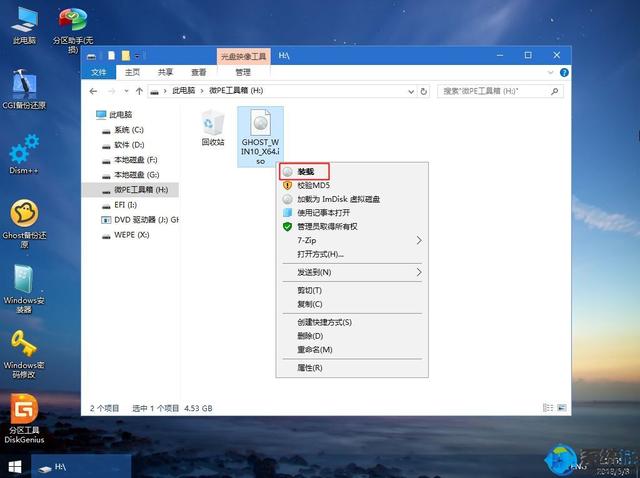
9.双击双击安装系统.exe】,选择【还原分区】作业安装工具,GHO WIM ISO图像路径自动提取win10.gho,然后选择安装位置,一般为C盘,或根据卷标或总尺寸判断,选择后,点击确定;
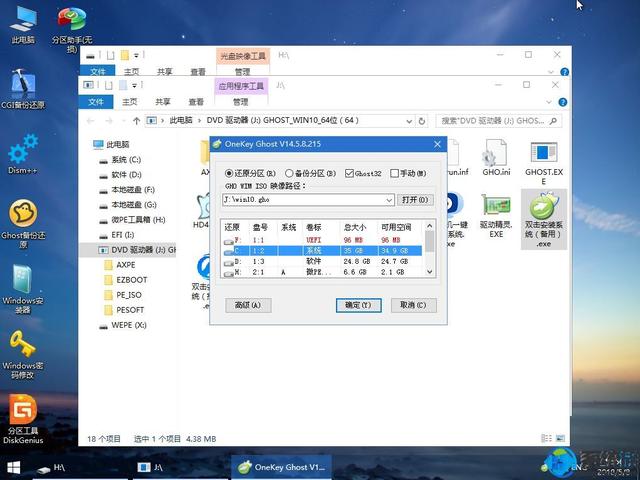
10.如果弹出此提示,不用担心,点击继续;
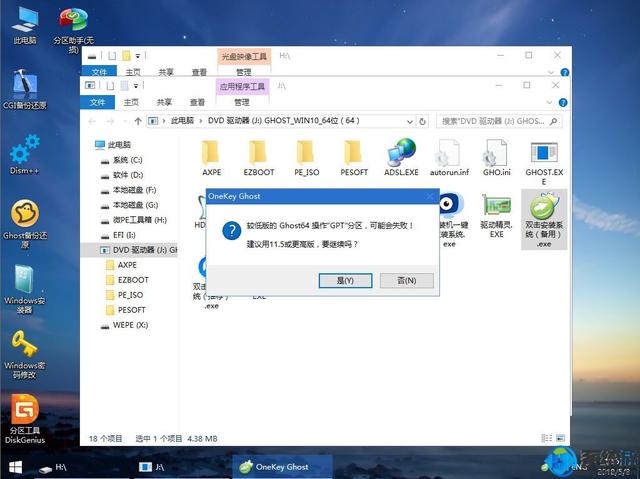
11这个对话框,选择完成后重启并引导修复,点击是;
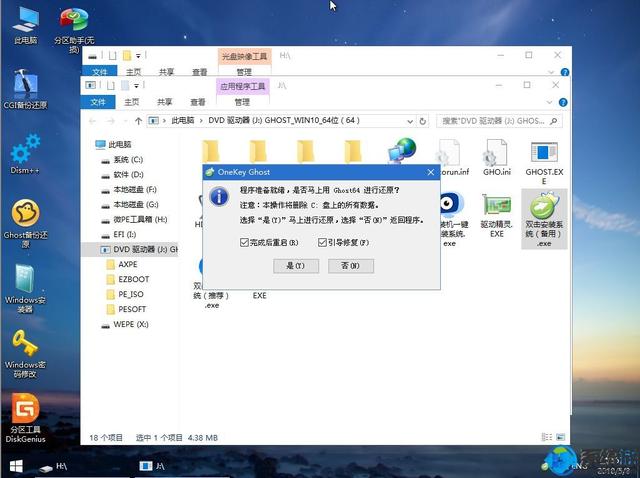
12.转到这个界面,执行win从系统安装到C盘的过程需要等待一段时间;
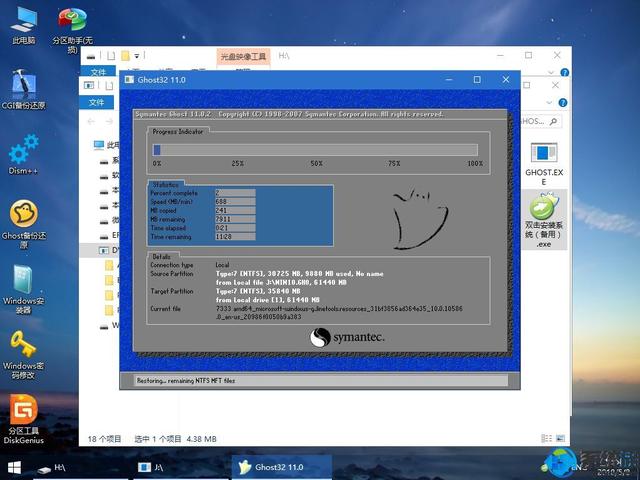
13.操作完成后,计算机将在10秒后自动重启;
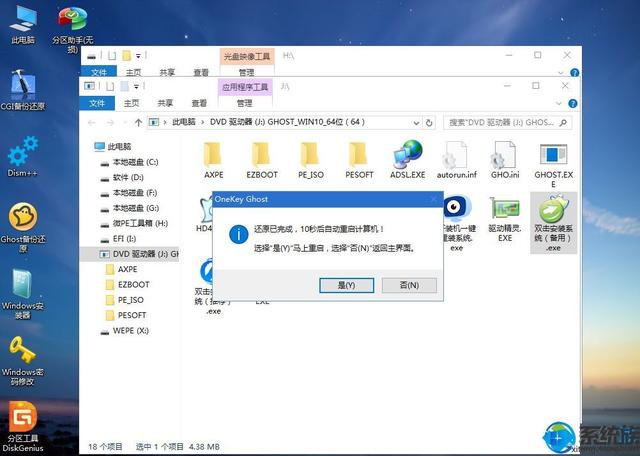
14.重启过程中拔出U盘,然后进入界面执行win10系统组件安装、驱动安装和激活操作;
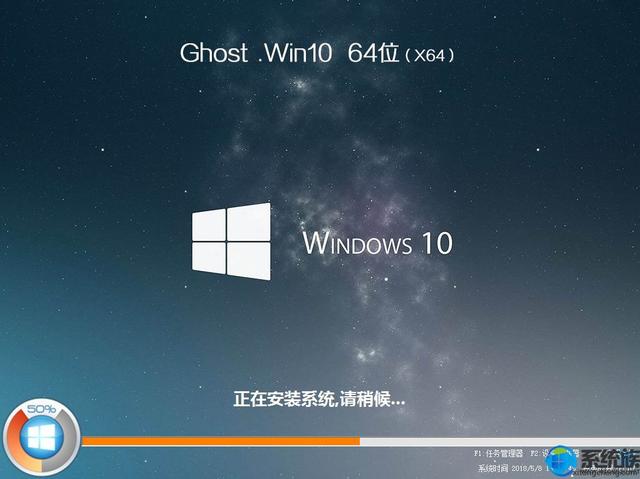
15.重进入系统的自动配置过程,还需要等一段时间;
16.最后启动进入win10系统桌面,ssd安装系统。
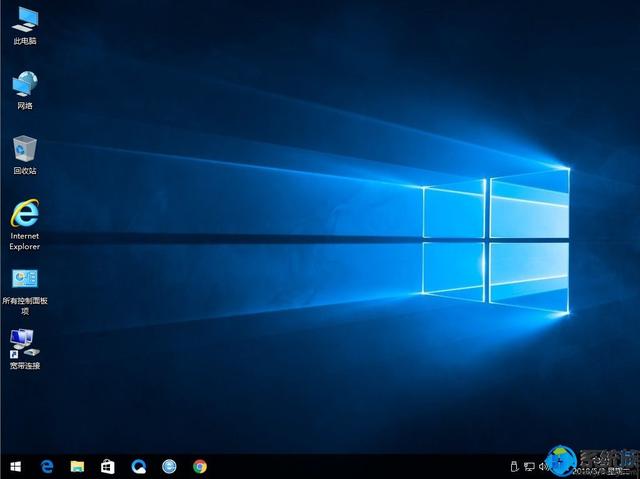
因为新电脑基本都是uefi推荐使用主板UEFI U盘安装win10系统。
因为新电脑基本都是uefi推荐使用主板UEFI U盘安装win10系统。如何安装固态硬盘?win10系统共享结束,用户需要使用ssd可按本文步骤操作安装系统。